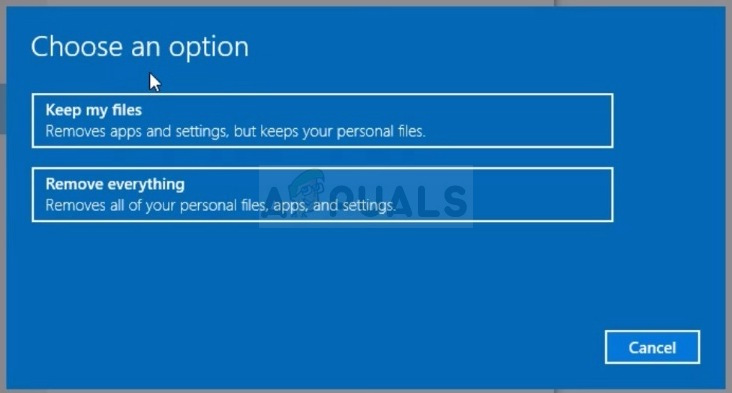যদি এটি ঘটে থাকে তবে এটি ঠিক করতে নীচের নির্দেশাবলী অনুসরণ করুন।
- আইপি সাহায্যকারী বৈশিষ্ট্যগুলি খোলার জন্য উপরের নির্দেশাবলী থেকে 1-3 টি পদক্ষেপ অনুসরণ করুন। লগ অন ট্যাবে নেভিগেট করুন এবং ব্রাউজ… বোতামে ক্লিক করুন।

- 'নির্বাচনের জন্য বস্তুর নাম লিখুন' বাক্সের নীচে, আপনার অ্যাকাউন্টের নামটি টাইপ করুন, চেক নামগুলিতে ক্লিক করুন এবং নামটি স্বীকৃত হওয়ার জন্য অপেক্ষা করুন।
- আপনার কাজ শেষ হয়ে গেলে ওকে ক্লিক করুন এবং পাসওয়ার্ড বাক্সে পাসওয়ার্ডটি টাইপ করুন যখন আপনাকে অনুরোধ করা হবে, যদি আপনি কোনও পাসওয়ার্ড সেটআপ করেন। এটি এখন ইস্যু ছাড়াই শুরু করা উচিত!
সমাধান 3: দুটি গুরুত্বপূর্ণ পরিষেবা সক্ষম করুন
উইন্ডোজ পরিষেবাদিগুলি সাধারণত অন্যান্য সেবার উপর নির্ভরশীল যা পরিষেবাগুলি উইন্ডোর মধ্যে থেকে দেখা যায় যখন আপনি ভিতরে অবস্থিত বিভিন্ন পরিষেবাতে ক্লিক করেন। তবে, আপনি বিআইটিএস-এ ক্লিক করার পরে নিম্নলিখিত দুটি পরিষেবা তালিকাভুক্ত নয় তবে এই পরিষেবাগুলি সঠিকভাবে চলমান থাকলেই বিআইটিএস পরিষেবাটি সঠিকভাবে শুরু হয়।
- আপনার কীবোর্ডে উইন্ডোজ কী + আর কী কম্বো ব্যবহার করে রান ডায়ালগ বক্সটি খুলুন। উদ্ধৃতি চিহ্ন ছাড়াই বাক্সে 'Services.msc' টাইপ করুন এবং পরিষেবাগুলি খোলার জন্য ঠিক আছে ক্লিক করুন।

- নেটওয়ার্ক অবস্থান সচেতনতা এবং নেটওয়ার্ক তালিকা নামে দুটি পরিষেবা সনাক্ত করুন। প্রত্যেকটিতে ডান-ক্লিক করুন এবং নিশ্চিত করুন যে আপনি পটভূমি গোয়েন্দা স্থানান্তর পরিষেবাটির জন্য উপরের সমাধানে ঠিক একইভাবে শুরু করেছিলেন।
- যদি পরিষেবাটি শুরু হয় (আপনি পরিষেবার স্থিতি বার্তার ঠিক পাশের মধ্যে এটি পরীক্ষা করতে পারেন), আপনার এটি যেমন রয়েছে তেমন ছেড়ে দেওয়া উচিত (তবে এটি সম্ভবত বন্ধ হয়ে গেছে)। এটি বন্ধ হয়ে গেলে উইন্ডোর মাঝখানে স্টার্ট বোতামটি ক্লিক করুন।
শেষে, আপনিও বিআইটিএস পরিষেবাটি একই পদ্ধতিতে চালাচ্ছেন তা নিশ্চিত করুন। সমস্ত পরিষেবা শুরু করার সেটিংস স্বয়ংক্রিয়তে সেট করা উচিত।
সমাধান 4: স্টার্টআপ পরিবর্তন করতে ‘মিসকনফিগ’ ব্যবহার করুন
যদিও এই সংশোধনটি কিছু ব্যবহারকারীর কাছে অদ্ভুত প্রদর্শিত হতে পারে, এটি আসলে সমস্যার সমাধান করতে পারে এবং এটি কোনও ব্যবহারকারী দ্বারা কাজ করার বিষয়টি নিশ্চিত হয়েছিল। ডিফল্ট সেটিংটি অন্য কোনও কম্পিউটারে সাধারণ স্টার্টআপ বা সিলেক্টিকাল স্টার্টআপ হওয়া উচিত। সমস্যাটি সমাধান করার জন্য আপনার 'এমএসকনফিগ' খুলতে হবে এবং স্ট্যাটআপ নির্বাচন সেটিংসটি সাধারণ শুরুতে পরিবর্তন করতে হবে।
- রান ডায়লগ বাক্সটি খুলতে আপনার কীবোর্ডে উইন্ডোজ + আর কী সংমিশ্রণটি ব্যবহার করুন এবং ঠিক আছে ক্লিক করার আগে 'এমএসকনফিগ' টাইপ করুন। আপনি যদি উইন্ডোজ 10 ব্যবহার করে থাকেন তবে আপনি স্টার্ট মেনুতে বা তার পাশের সার্চ বারে 'এমএসকনফিগ' অনুসন্ধান করতে পারেন। প্রথম ফলাফলটি সিস্টেম কনফিগারেশন হওয়া উচিত যাতে আপনি এটি ক্লিক করেছেন তা নিশ্চিত হয়ে নিন।
- জেনারেল ট্যাবে থাকুন এবং পূর্ববর্তী সেটিংস থেকে সাধারণ শুরুতে স্টার্টআপ নির্বাচনের আওতায় রেডিও বোতামটি পরিবর্তন করুন এবং প্রস্থান করার আগে পরিবর্তনগুলি প্রয়োগ করুন। আপনার কম্পিউটারটি পুনরায় চালু করুন এবং সমস্যাটি শেষ হয়েছে কিনা তা পরীক্ষা করে দেখুন।

- জেনারেল ট্যাবের অধীনে সিলেক্টিকাল স্টার্টআপ অপশনটি নির্বাচন করতে ক্লিক করুন, এবং তারপরে অপশন লোড স্টার্টআপ আইটেমগুলি চেক বাক্সটি সাফ করতে ক্লিক করুন।
সমাধান 5: আর আপনার পিসি eset
আপনি যদি উইন্ডোজ 10 চালিয়ে যাচ্ছেন, আপনার পিসি পুনরায় সেট করা হ'ল এক প্রকার কেক প্রক্রিয়া যা অবশ্যই বেশিরভাগ সমস্যার সমাধান করবে। এই পদ্ধতিটি কিছুটা অতিরিক্ত ব্যবহৃত হয়েছে এবং উপযুক্ত নয় বলে তাদের যুক্তি থাকতে পারে যে উইন্ডোজ 10 আপনাকে কেবল আপনার সেটিংস পুনরায় সেট করতে দেয় আপনার সমস্ত ফাইল এবং অ্যাপ্লিকেশন রাখতে সক্ষম করে। এছাড়াও, এটি আমাদের তালিকার শেষ সমাধান, এর অর্থাত্ আপনার অবশ্যই এই সমস্ত পদ্ধতির আগে অন্য সমস্ত পদ্ধতি চেষ্টা করা উচিত।
- উইন্ডোজ ১০-এ সেটিংসে নেভিগেট করুন আপনি স্টার্ট মেনুতে গিয়ার আইকনটি ক্লিক করে সেখানে যেতে পারেন। 'আপডেট এবং সুরক্ষা' বিভাগটি নির্বাচন করুন এবং বাম ফলকে পুনরুদ্ধারের উপর ক্লিক করুন।
- উইন্ডোজ আপনাকে তিনটি প্রধান বিকল্প দেখাবে: এই পিসিটি পুনরায় সেট করুন, আগের বিল্ড এবং অ্যাডভান্সড স্টার্টআপে ফিরে যান। আপনি যদি সঠিক বিকল্পটি চয়ন করেন তবে আপনার ফাইলগুলির সর্বনিম্ন ক্ষতির সাথে আবার শুরু করার জন্য এই পিসিটিকে রিসেট করা সেরা বিকল্প। এই পিসিটিকে রিসেটের অধীনে শুরু করুন ক্লিক করুন।

- আপনি নিজের ডেটা ফাইল অক্ষত রাখতে চান কিনা তার উপর নির্ভর করে 'আমার ফাইলগুলি রাখুন' বা 'সমস্ত কিছু সরান' ক্লিক করুন। যেভাবেই হোক না কেন, আপনার সমস্ত সেটিংস তাদের ডিফল্টে ফিরে আসবে এবং অ্যাপসটি আনইনস্টল করা হবে। আমরা আপনাকে আমার ফাইলগুলি রাখার জন্য প্রস্তাব দিই।
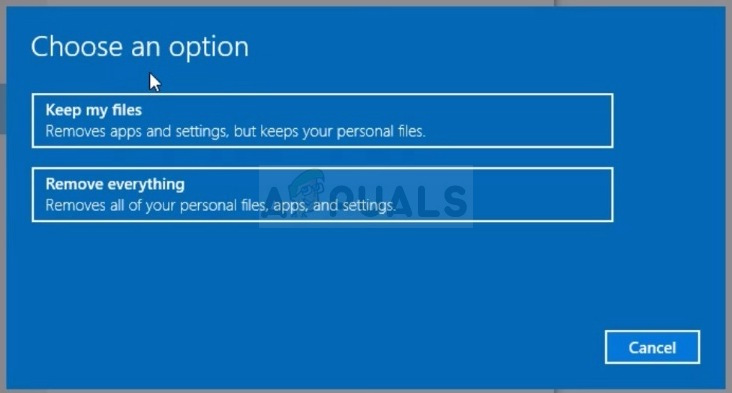
- আপনি যদি পূর্বের পদক্ষেপে 'সবকিছু সরিয়ে ফেলুন' বেছে নিয়েছিলেন তবে 'কেবল আমার ফাইলগুলি সরান' বা 'ফাইলগুলি সরান এবং ড্রাইভটি পরিষ্কার করুন' নির্বাচন করুন। ড্রাইভ বিকল্পটি পরিষ্কার করতে অনেক বেশি সময় লাগে তবে এটি নিশ্চিত করবে যে আপনি যদি কম্পিউটারটি দূরে সরিয়ে দিচ্ছেন বা বিক্রি করে দিচ্ছেন, পরবর্তী ব্যক্তির আপনার মুছে ফেলা ফাইলগুলি পুনরুদ্ধার করতে খুব অসুবিধা হবে। আপনি যদি কম্পিউটারটি নিজের জন্য রাখেন তবে 'কেবল আমার ফাইলগুলি সরিয়ে দিন' নির্বাচন করুন।
- উইন্ডোজ আপনাকে সতর্ক করে যে আপনি ওএস এর পূর্ববর্তী সংস্করণে ফিরে যেতে পারবেন না তারপরে ক্লিক করুন। যখন আপনাকে এটি করতে বলা হবে তখন রিসেট ক্লিক করুন এবং পুনরায় সেট করার প্রক্রিয়াটি শেষ করার জন্য উইন্ডোজ অপেক্ষা করুন। জিজ্ঞাসা করা হলে চালিয়ে ক্লিক করুন এবং আপনার কম্পিউটারটি বুট করুন। এখনই বিআইটিএস সাধারণত শুরু হয় কিনা তা পরীক্ষা করে দেখুন।